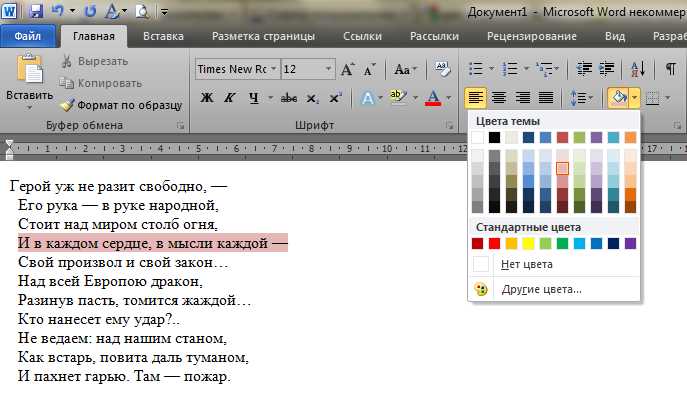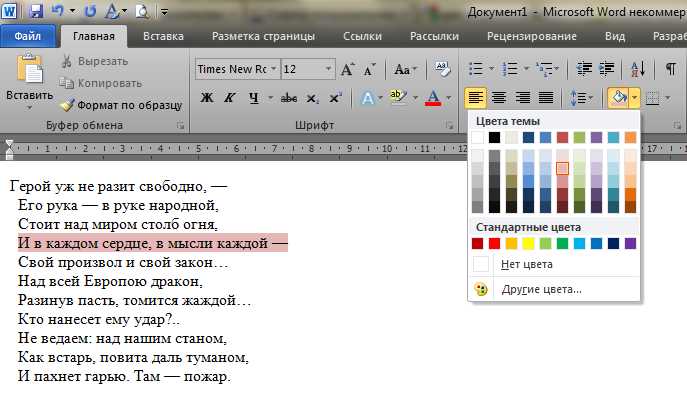
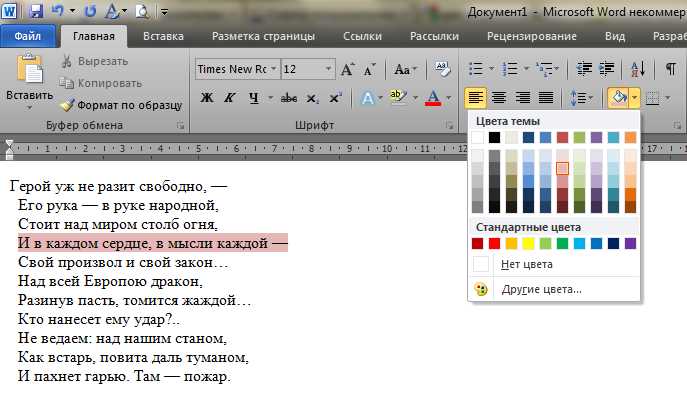
Когда вы создаете документ в Word, иногда необходимо выделить определенные слова или фразы, чтобы привлечь внимание читателя. Выделение текста является одним из наиболее распространенных способов сделать это. Чтобы выделить текст в Word, вы можете использовать различные методы, включая нажатие и удержание клавиши Shift, выделение текста с помощью мыши или использование сочетаний клавиш.
Когда текст выделен, вы можете изменить его цвет шрифта, чтобы он выделялся на фоне остального текста. Изменение цвета шрифта в Word — это отличный способ сделать выделенный текст более заметным и акцентировать внимание на нем. Вы можете выбрать из широкого спектра цветов, таких как красный, синий, зеленый и многое другое, чтобы создать нужный вам эффект.
Чтобы выделить текст в Word, нажмите и удерживайте клавишу Shift на клавиатуре, затем используйте стрелки вправо, влево, вверх или вниз, чтобы выбрать нужный участок текста. Если вам нужно выделить весь абзац или документ, вы можете нажать CTRL + A. Другим способом выделения текста является использование мыши: нажмите и удерживайте левую кнопку мыши и перетащите ее по тексту, чтобы выделить нужную часть.
Как выделить текст в Word и изменить его цвет шрифта
Чтобы выделить текст в Word и изменить его цвет шрифта, вам потребуется несколько простых шагов.
1. Выберите нужный текст, который хотите выделить. Для этого можно использовать мышь или клавиши сочетания, такие как Ctrl + A, чтобы выбрать весь текст документа.
2. Перейдите на вкладку «Шрифт» в верхней панели инструментов.
3. В разделе «Цвета шрифта» найдите опцию «Цвет» и щелкните на ней. Откроется палитра доступных цветов.
4. Выберите желаемый цвет для вашего текста. Вы можете выбрать цвет из палитры или задать свой собственный цвет, указав его RGB-код.
5. После выбора цвета текст автоматически изменится на выбранный цвет.
Помимо изменения цвета шрифта, вы также можете применить другие стили форматирования к выделенному тексту, такие как жирный или курсивный шрифт.
Следуйте указанным выше шагам, чтобы выделить текст и указать желаемый цвет шрифта в Word.
Открытие документа в Microsoft Word
Для того чтобы открыть документ в программе Microsoft Word необходимо выполнить следующие шаги:
Шаг 1: Запустите программу Microsoft Word, нажав соответствующую иконку на рабочем столе или в меню «Пуск».
Шаг 2: В открывшемся окне выберите опцию «Открыть» из меню «Файл» в верхней части экрана.
Шаг 3: В появившемся окне проводника найдите и выберите нужный документ, который вы хотите открыть.
Шаг 4: Нажмите на кнопку «Открыть» для загрузки выбранного документа в программу Microsoft Word.
После выполнения указанных шагов, выбранный документ будет открыт в программе Microsoft Word, и вы сможете начать работу с ним.
Шаг 2: Как выделить текст в документе и изменить его цвет шрифта
1. Чтобы выделить текст, сначала откройте документ в программа Microsoft Word или любой другой программе, поддерживающей редактирование текста.
2. Далее, выделите текст, который вы хотите изменить. Для этого просто наведите курсор на начало текста, зажмите левую кнопку мыши и перетащите курсор до конца нужного фрагмента.
3. После того как вы выделили нужный текст, выберите опцию «Цвет шрифта» в верхнем меню программы. Обычно она находится рядом с другими инструментами форматирования текста и обозначается значком кисти или краской.
4. В выпадающем меню выберите нужный цвет шрифта, который вы хотите применить к выделенному тексту. Вы можете выбрать любой цвет из палитры или ввести код цвета вручную.
5. После того как вы выбрали цвет шрифта, выделенный текст автоматически изменится на выбранный цвет. Теперь вы можете сохранить изменения и продолжить работу с текстом.
Выделение текста и изменение его цвета шрифта — это простой способ сделать текст более выразительным и привлекательным. Не бойтесь экспериментировать с разными цветами и шрифтами, чтобы создать уникальный и запоминающийся стиль текста.
Шаг 3: Изменение цвета шрифта выделенного текста
После того, как вы выделили текст в Word, вы можете легко изменить его цвет шрифта. Это не только делает текст более заметным, но и позволяет создать эффектные акценты и подчеркнуть определенные части вашего документа.
Чтобы изменить цвет шрифта выделенного текста в Word:
- Шаг 1: Выделите текст, который хотите изменить. Вы можете выделить отдельное слово, фразу или весь абзац.
- Шаг 2: Щелкните правой кнопкой мыши на выделенном тексте и выберите пункт меню «Характеристики шрифта».
- Шаг 3: В появившемся окне выберите вкладку «Шрифт» и найдите секцию «Цвет».
- Шаг 4: Щелкните на поле «Цвет» и выберите желаемый цвет шрифта из доступных вариантов.
- Шаг 5: Подтвердите изменения, нажав кнопку «OK».
После этого ваш выделенный текст будет обновлен соответствующим цветом шрифта. Вы можете продолжить изменять цвет шрифта для других частей документа, повторяя эти шаги.
Шаг 4: Подбор желаемого цвета для изменения шрифта
На данном этапе необходимо рассмотреть возможные варианты цветов, которые вы можете использовать для изменения цвета шрифта в вашем документе на Word.
Перед тем как выбрать цвет, определите, какую именно роль должен играть текст, который вы планируете выделить. Если текст является ключевой информацией, вы можете использовать яркие сочные цвета, чтобы привлечь внимание читателя. Например, красный или оранжевый цвет может сделать текст более заметным и выделенным среди других элементов.
С другой стороны, если текст должен быть читаемым и не отвлекать от остального содержимого, рекомендуется выбрать более нейтральные цвета. Например, черный, серый или темно-синий цвет подойдут для этой цели. Они обеспечат достаточную контрастность и не будут вызывать излишнее внимание.
Избегайте использования нечитабельных цветов, таких как желтый на белом фоне или светло-синий на голубом фоне. Они могут быть трудными для восприятия и усложнять чтение текста.
Затем, выбрав подходящий цвет, вы можете приступить к форматированию текста. Для этого выделите нужный текст с помощью мыши или сочетанием клавиш, а затем выберите цвет шрифта из панели инструментов или используйте соответствующую функцию в вкладке «Шрифт».
Шаг 5: Применение изменений
После завершения всех предыдущих шагов по выделению текста и изменению его цвета шрифта, наступает время применить все изменения и увидеть результат.
Чтобы применить изменения, нужно выделить весь текст, который мы хотим изменить. Это можно сделать, щелкнув левой кнопкой мыши на самом начале текста и, удерживая ее нажатой, провести курсор до конца текста. Таким образом, весь текст будет выделен.
После выделения текста, нужно выбрать цвет шрифта, который мы хотим применить. Для этого можно использовать панель инструментов, которая обычно располагается в верхней части окна программы Word. В панели инструментов есть значок кисточки или цветового круга, который позволяет выбрать нужный цвет.
После выбора цвета, можно нажать на кнопку «Применить» или «ОК», чтобы применить изменения. После этого весь выделенный текст изменит свой цвет шрифта на выбранный нами цвет.
Шаг 5 — последний шаг в процессе изменения цвета шрифта в программе Word. После применения всех изменений, можно перейти к следующим задачам или сохранить документ и закрыть программу.
Шаг 6: Сохранение документа
1. Чтобы сохранить документ, нажмите на иконку «Сохранить» в верхнем левом углу экрана или воспользуйтесь комбинацией клавиш Ctrl + S.
2. В появившемся окне выберите папку, в которую хотите сохранить документ. Можно выбрать уже существующую папку или создать новую, нажав на кнопку «Создать папку».
3. Введите имя файла для документа. Рекомендуется выбирать осмысленное имя, чтобы было легко его найти и отличить от других файлов.
4. Выберите формат сохранения документа. Word предлагает различные форматы, такие как .docx, .pdf, .txt и другие. Выберите формат, который соответствует вашим потребностям.
5. Нажмите кнопку «Сохранить» для сохранения документа.
Теперь ваш документ сохранен и защищен от потери данных. Вы сможете легко открыть его в Word в любое время и продолжить работу над ним.
Вопрос-ответ:
Как сохранить документ в программе Microsoft Word?
Чтобы сохранить документ в программе Microsoft Word, нужно нажать на кнопку «Сохранить» в верхнем левом углу окна программы или воспользоваться комбинацией клавиш Ctrl + S. Затем необходимо выбрать папку, в которой будет сохранен документ, и указать его имя. После этого нажмите на кнопку «Сохранить».
Как сохранить документ в программе Google Docs?
Для сохранения документа в программе Google Docs необходимо нажать на кнопку «Файл» в верхнем левом углу окна программы. В появившемся меню выберите пункт «Сохранить» или воспользуйтесь комбинацией клавиш Ctrl + S. Документ будет автоматически сохранен в облаке Google Документов.
Как сохранить документ в программе LibreOffice Writer?
Для сохранения документа в программе LibreOffice Writer нужно нажать на кнопку «Файл» в верхней левой части окна программы. В выпадающем меню выберите пункт «Сохранить» или воспользуйтесь комбинацией клавиш Ctrl + S. После этого выберите папку, в которой будет сохранен документ, и введите его имя. Затем нажмите на кнопку «Сохранить».
Как сохранить документ в программе Pages на Mac?
Для сохранения документа в программе Pages на Mac нужно нажать на кнопку «Файл» в верхнем левом углу окна программы. В выпадающем меню выберите пункт «Сохранить» или воспользуйтесь комбинацией клавиш Command + S. Затем выберите папку, в которой будет сохранен документ, и введите его имя. После этого нажмите на кнопку «Сохранить».
Как сохранить документ в программе Adobe Acrobat?
Для сохранения документа в программе Adobe Acrobat нужно нажать на кнопку «Файл» в верхнем левом углу окна программы. В выпадающем меню выберите пункт «Сохранить» или воспользуйтесь комбинацией клавиш Ctrl + S. Затем выберите папку, в которой будет сохранен документ, и введите его имя. После этого нажмите на кнопку «Сохранить».